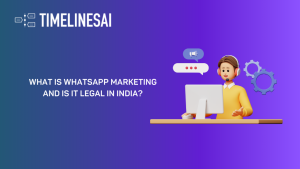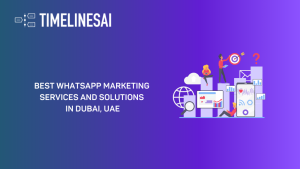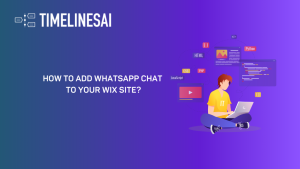Learn more about Whatsapp and Zoho CRM Integration and how our integration works. To get a detailed feature explanation review Zoho and WhatsApp integration Playbook.
You may sync new contacts from WhatsApp to Zoho CRM (and CRM Plus) through TimelinesAI-Zoho CRM Integration.
So richten Sie die Zoho CRM-Integration in TimelinesAI ein
Was Sie vor der Integration von TimelinesAI mit Zoho CRM beachten sollten:
1. Diese Integration synchronisiert nur WhatsApp-Kontakte mit Zoho CRM
2. Nur der Besitzer des Arbeitsbereichs kann die Verbindung herstellen (Master-Verbindung)
In der Seitenleiste auf der linken Seite sehen Sie den Abschnitt Zoho CRM:

Wenn Sie auf die Schaltfläche "Zoho CRM verbinden" klicken, gelangen Sie auf eine OAuth-Seite, auf der Sie den Zugriff auf Ihr Zoho CRM genehmigen. Nachdem Sie den Zugriff genehmigt haben, werden Sie zurück zum Zoho CRM-Abschnitt in TimelinesAI geleitet.
In diesem Abschnitt finden Sie die Integrationseinstellungen, die Folgendes enthalten:
- Integration testen: Mit dieser Schaltfläche können Sie die Integration testen, indem Sie einen neuen Kontakt in Zoho CRM erstellen, an den eine WhatsApp-Nachricht vom TimelinesAI-Support gesendet wird.
Wie funktioniert die Integration?
Die Integration gleicht Ihre Kontakte aus WhatsApp und Zoho CRM anhand ihrer Telefonnummer ab. Wenn keine Telefonnummer in Zoho CRM übereinstimmt, wird automatisch ein neuer Kontakt erstellt. Die in Zoho CRM erstellten Kontakte zeigen ihre Nummern in Internationalem Format .
Hinweis: Kontakte innerhalb von Gruppenchats werden nicht synchronisiert.
Der/die erstellte(n) Kontakt(e) enthält/enthalten die folgenden Elemente:
- Kontakteigentümer: Er wird auf der Grundlage der folgenden Punkte zugewiesen:
- Der Zoho CRM-Benutzer (innerhalb des Zoho-Organisationskontos): Wir gleichen die E-Mail-Adresse des Benutzers in Zoho mit der E-Mail-Adresse des WhatsApp-Kontoinhabers in TimelinesAI ab, von dem der Kontakt stammt
- Wenn es keine Übereinstimmung gibt, wird der Zoho CRM-Benutzer, der die Verbindung zwischen TimelinesAI und Zoho CRM hergestellt hat, als Eigentümer des besagten Kontakts zugewiesen - Kontaktname: Die Kontakte werden als "Neuer WhatsApp-Kontakt" benannt: ".
- Beachten Sie, dass, wenn der Kontakt in WhatsApp umbenannt wird, derselbe Kontakt auch in Zoho umbenannt wird. - Telefon: Dieses Feld enthält die Telefonnummer des Kontakts
- Hauptquelle: Sie wird als "TimelinesAI" festgelegt.
- Erstellt von: In diesem Feld wird der Eigentümer des Kontakts zusammen mit einem Zeitstempel angegeben.
- Beschreibung: Hier finden Sie den TimelinesAI Chat Link (d.h.: https://app.timelines.ai/chat/7004887/messages/)
- Nächste Iteration: Workflow-Integration für synchronisierte Kontakte
Review the automated workflows for Zoho and WhatsApp:
- Review Zoho and WhatsApp integration Playbook: https://timelines.ai/zoho-and-whatsapp-integartion-playbook/
Zoho and WhatsApp integration: Assign all WhatsApp generated entries to the particular team member in Zoho.
Send automated WhatsApp messages when New Deal is created in Zoho CRM.
- WhatsApp und Zapier-Automatisierung #1: Senden einer WhatsApp-Nachricht, wenn ein neuer Deal in Pipedrive erstellt wird - 3. Juli 2023
- WhatsApp- und Zapier-Automatisierung #2: Senden einer WhatsApp-Nachricht, wenn eine neue Deal-Stufe in Pipedrive geändert wird - 3. Juli 2023
- WhatsApp- und Zapier-Automatisierung #3: Senden von Bestätigungsnachrichten in WhatsApp für neue Calendly-Ereignisse - 3. Juli 2023